「MRT.exe」の削除方法は
- Windowsアイコンをクリック
- エクスプローラーを開く
- 「C:\Windows\System32」を開く
- 「MRT.exe」を右クリック
- 「削除」をクリック
でOK。
目次
偽装ウィルスファイルの可能性
先ほど「MRT.exe」はMicrosoft社が提供しているファイルだとご紹介しました。
しかし、偽装ウイルスの可能性があることが最近になって判明しました。
「MRT.exe」が機能するのは
- Windows Update実行
- 手動での起動
の2パターンのみ。
しかし、上記の2パターンに当てはまらない挙動を「MRT.exe」が示した場合は偽装されたウイルスかもしれません。
また何もアクションを起こしていないのに「MRT.exe」が起動している場合も怪しんだほうがいいかもしれません。
「MRT.exe」に乗っかってウイルスが入り込んでくることも考えられます。
トロイの木馬に感染してしまっているケースも報告されているので、一度スキャンソフトをかましてみて「MRT.exe」が本物かどうかを確認してみましょう。
MRT.exeがウイルスか確認する方法

ではMRT.exeがウイルスか確認する方法をご紹介します。
デジタル署名の確認

まずはデジタル署名の確認です。
手順は
- Windowsアイコンをクリック
- タスクマネージャーを開く
- 「詳細」で「MRT.exe」を右クリック
- 「プロパティ」→「デジタル署名」で「Microsoft Windows」になっているかを確認する
でOK。
格納場所の確認

次は格納場所の確認です。
手順は
- Windowsアイコンをクリック
- タスクマネージャーを開く
- 「詳細」で「MRT.exe」を右クリック
- 「ファイルの場所を開く」でアドレスバーパスが「C:\Windows\System32」になっているかを確認する
でOK。
以上の2つの方法を実行すればMRT.exeが偽装されたウイルスかどうかを判断することができます。
もしこの方法でMRT.exeが偽装ウイルスであることが判明すればセキュリティソフトを活用してファイルの削除を行いましょう。
その場合はフルスキャンをお勧めします。
またこれでもMRT.exeが削除できない場合は検出率に定評のあるセキュリティソフトを活用してファイルの削除を試みてください。
MRT.exeが重い時の対処法

ではMRT.exeが重い時の対処法をご紹介します。
「MRT.exe」が重い場合はWindowsシステムなどに何かしらの不具合があることが考えられます。
そのため「MRT.exe」だけではなくWindows全体の対処法を講じなければなりません。
MRT.exeのタスクを手動で終了する
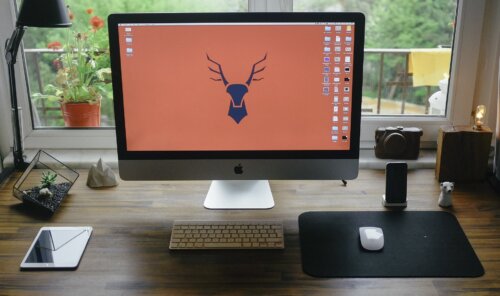
まずはMRT.exeのタスクを手動で終了する方法です。
MRT.exeに一時的な問題が生じており、CPUの使用率が高くなってしまうことがあります。
その場合は自動的にMRT.exeを終了させることは望ましくないので、手動で終了させるようにしましょう。
手順は
- Windowsアイコンをクリック
- タスクマネージャーを開く
- 「詳細」で「MRT.exe」を右クリック
- 「タスクの終了」をクリック
でOK。
これでMRT.exeを手動で終了させることができるようになりました。
確認のため「パフォーマンス」を見てCPUの使用率が下がっているかどうかを見てください。
しかしこの方法を試してもPCを再起動させると再度MRT.exeが立ち上がってしまうことがあります。
結果、CPUの使用率が上がってしまうことにつながりますので以下の方法も試してください。





